笔记本闪屏,本文教您笔记本电脑闪屏怎样处理
Windows 7,中文名称视窗7,是由微软公司(Microsoft)开发的操作系统,内核版本号为Windows NT 6.1。Windows 7可供家庭及商业工作环境:笔记本电脑 、平板电脑 、多媒体中心等使用。和同为NT6成员的Windows Vista一脉相承,Windows 7继承了包括Aero风格等多项功能,并且在此基础上增添了些许功能。
屏幕画面出现闪烁或不规则闪动,有时会出现横条线和竖条线。不得不进行重装系统,之前安装的游戏、文件、图片都要重新下载,也不一定能解决的,其实造成闪屏的原因是很多的,应该对症下药,下面,小编给大家讲解笔记本电脑闪屏的处理方法。
相信使用过笔记本电脑的人都有这样的发现:刚买的时候很好用,但用了一些时间之后,就会出现很多毛病了。其中,笔记本电脑闪屏就是最普遍的问题。那么笔记本闪屏怎么办呢?下面,小编给大家分享笔记本电脑闪屏的解决经验。
笔记本电脑闪屏怎么解决
问题一:屏幕刷新率过低
检查屏幕刷新率过低问题:
在电脑桌面空白处,鼠标右键单击进入【屏幕分辨率】
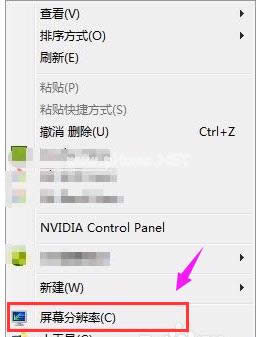
电脑闪屏载图1
点击【高级设置】
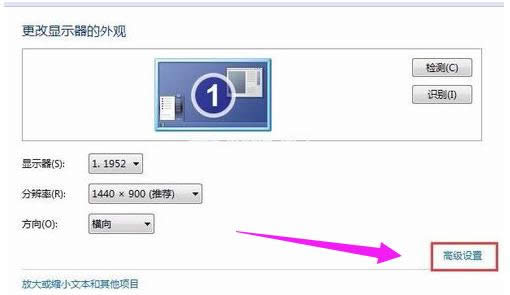
笔记本闪屏载图2
点击【监视器】下面的屏幕刷新频率为【60】则为正常的,反之则需要设置成60。

电脑闪屏载图3
问题二:显卡驱动问题
检查显卡驱动是否安装正确:
下载驱动安装软件,如下图所示,百度搜索【鲁大师】

闪屏载图4
等待安装完成后,会自动运行并扫描是否有需要安装的软件。
注意:不需要更新驱动
下图是正常的,如果有提示未安装的显卡驱动,则需要下载安装即可,安装完重启电脑
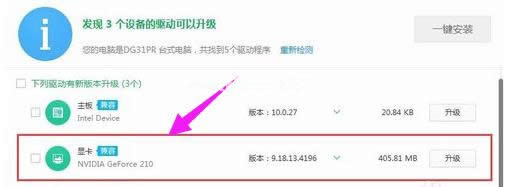
笔记本载图5
问题三:硬件问题
建议去指定的售后服务商检查故障问题,一般都是显卡排线出现问题。或者是显示屏出现问题。也有可能是内存问题。

闪屏载图6
以上就是笔记本电脑闪屏的处理方法。
Windows 7简化了许多设计,如快速最大化,窗口半屏显示,跳转列表(Jump List),系统故障快速修复等。Windows 7将会让搜索和使用信息更加简单,包括本地、网络和互联网搜索功能,直观的用户体验将更加高级,还会整合自动化应用程序提交和交叉程序数据透明性。